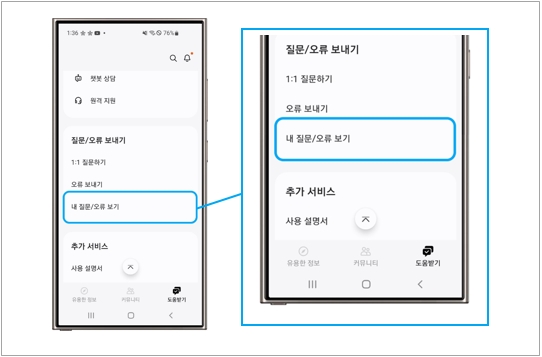스마트싱스, SmartThings 앱에서 오류 보내는 방법
- 날짜 2024-06-25
- 조회수 4,302
스마트싱스, SmartThings 앱에서 오류 보내는 방법과 삼성 멤버스로 답변 확인하는 방법을 안내드립니다
SmartThings, 스마트싱스 앱에서 오류 보내기를 통해 TV를 SmartThings 와 연결하거나 SmartThings사용하는 중에 발생하는 문제들을 문의하여 해결하실 수 있습니다.
SmartThings, 스마트싱스 앱에서 오류 보내는 방법
1. 모바일 기기에서 SmartThings앱을 실행해 주세요.
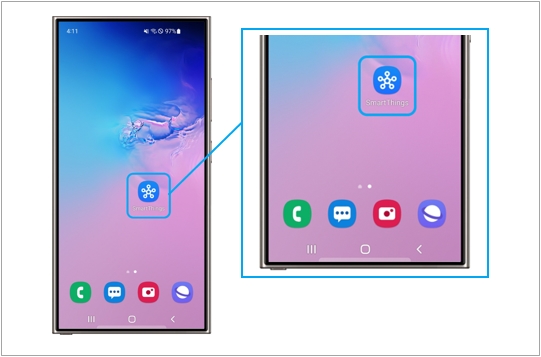
2. 화면의 오른쪽 아래에 있는 ‘메뉴’를 선택하세요.
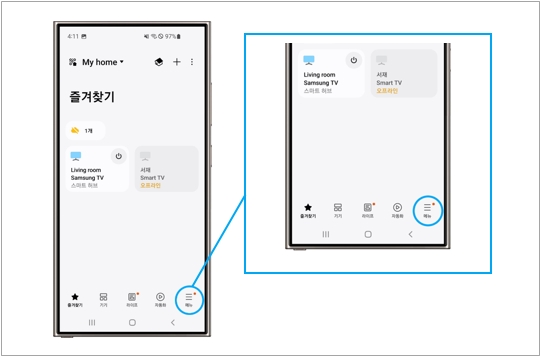
3. 화면을 아래로 내려 ‘문의하기’를 선택하세요.
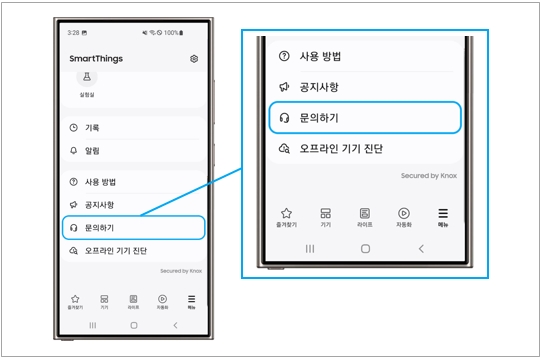
4. 질문/오류 보내기에서 ‘오류 보내기’를 선택하세요.
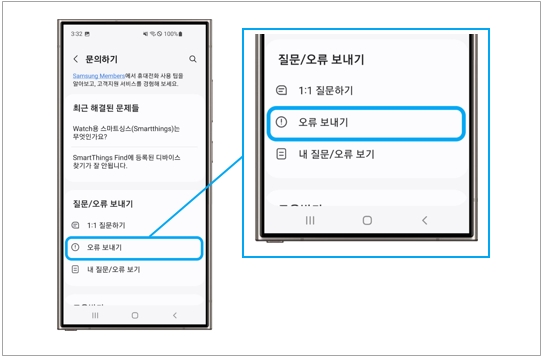
5. 오류 항목에서 문의 내용에 맞는 문항을 선택하세요. 만약, 항목에 없는 경우 ‘기타 오류’를 선택하세요.
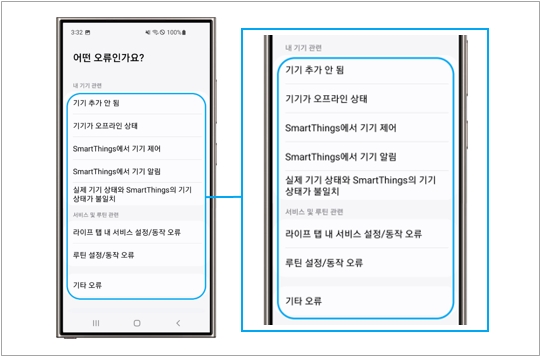
6. 오류 보내기를 실행할 TV를 선택하고, 계속을 선택하세요.
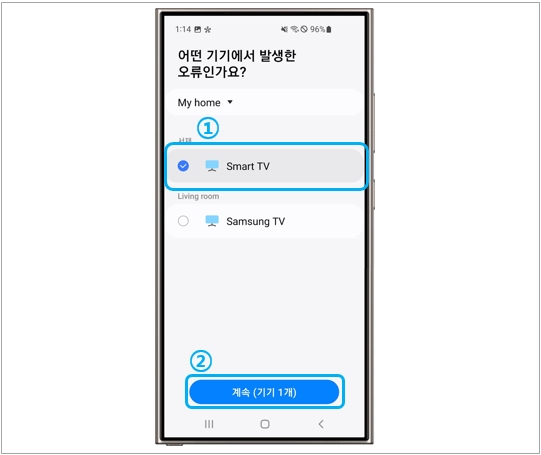
7. ‘문제 발생 빈도’를 선택하고 관련 스크린 샷이나 영상을 첨부한 다음 상세 내용을 적어주세요.
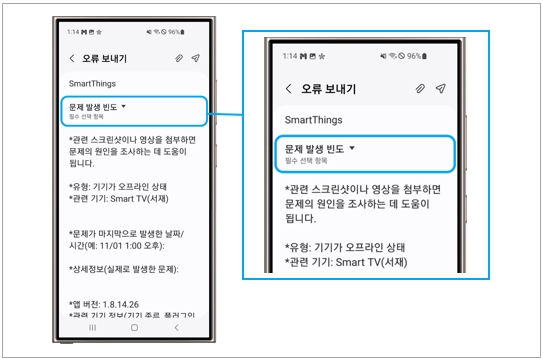
8. ‘시스템 로그 데이터 보내기’를 선택하세요. 시스템 로그 데이터를 보내면, 문제를 해결하는데 도움이 됩니다.
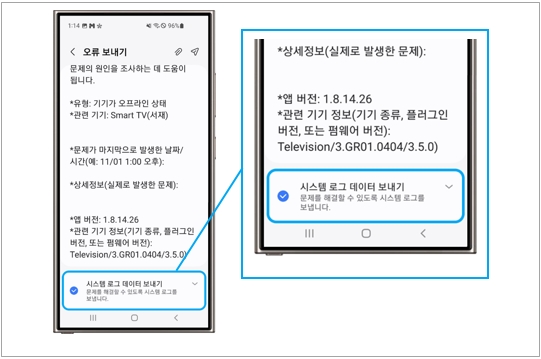
9. 오른쪽 상단에 있는 ‘보내기’ 아이콘을 선택하세요.
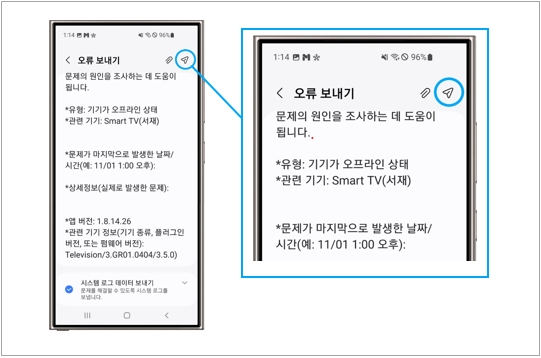
오류 보내기 내용 답변 확인하는 방법
SmartThings, 스마트싱스 앱의 오류 보내기를 통해 문의하신 내용에 대한 답변은 ‘내 질문/오류 보기’를 선택하여 확인하실 수 있습니다.
※ 삼성 멤버스 앱에서도 문의하신 내용에 대해 답변을 확인하실 수 있습니다.
- 삼성 멤버스 앱 실행 → 하단의 ‘도움 받기’ 선택 → ‘내 질문/오류 보기’ 선택
1. 모바일 기기에서 SmartThings앱을 실행해 주세요.
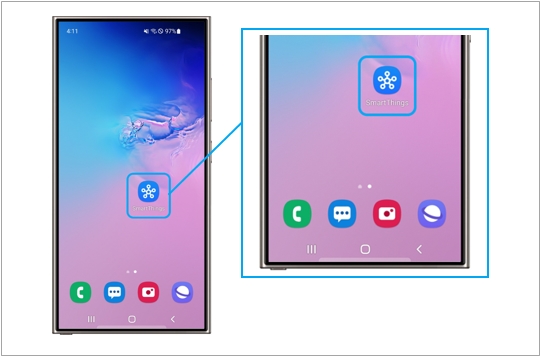
2. 화면의 오른쪽 아래에 있는 ‘메뉴’를 선택하세요.
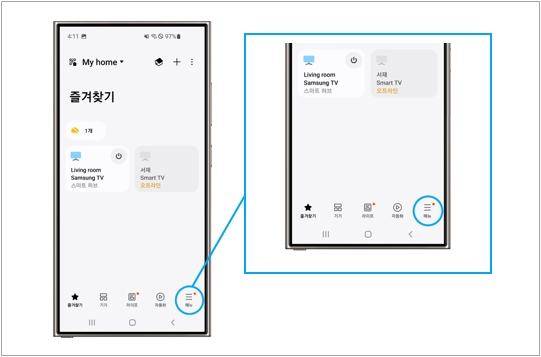
3. 화면을 아래로 내려 ‘문의하기’를 선택하세요.
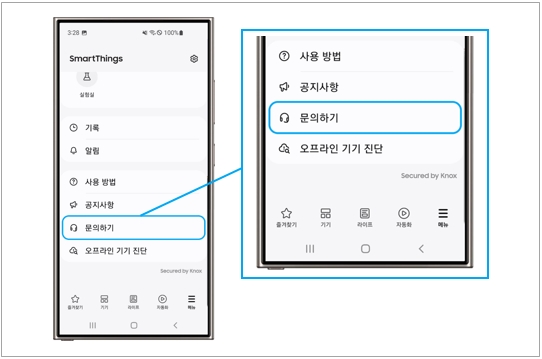
4. 질문/오류 보내기에서 ‘오류 보내기’를 선택하세요.
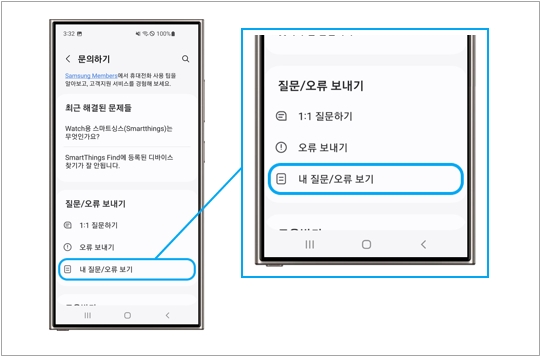
5. 오류 항목에서 문의 내용에 맞는 문항을 선택하세요. 만약, 항목에 없는 경우 ‘기타 오류’를 선택하세요.
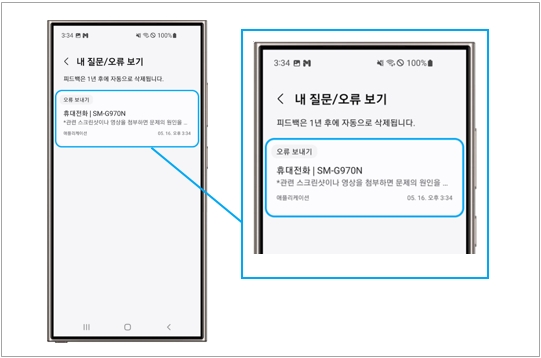
6. 오류 보내기를 실행할 TV를 선택하고, 계속을 선택하세요.